Accelerazione hardware Spotify: come impostarla
Spotify è uno dei popolari servizi di streaming musicale disponibili sul mercato. Offre un ampio catalogo musicale di diversi artisti in tutto il mondo e ha anche una varietà di generi musicali. Spotify è supportato anche da molte piattaforme e può essere accessibile a molti dispositivi come smartphone, console di gioco, altoparlanti intelligenti e, naturalmente, computer, il che è sicuramente un vantaggio per altri servizi di streaming.
Se sei uno di quegli utenti di Spotify che usa un computer per ascoltare musica, molto probabilmente ne hai sentito parlare anche tu Accelerazione hardware di Spotify, in caso contrario, non preoccuparti perché lo spiegherò ulteriormente mentre andiamo avanti in questo post.
In generale, l'accelerazione hardware riguarda l'utilizzo dell'hardware del computer che è stato creato appositamente per rendere più efficaci ed efficienti altre funzioni su software come questo può essere un vantaggio se si desidera migliorare e ottimizzare le prestazioni del software che può essere applicabile su Spotify che è installato sul tuo computer.
Qui parleremo di qual è la funzione dell'accelerazione hardware in Spotify, perché dovresti abilitarla o meno, ti andrà a beneficio? E infine, includo anche qui un suggerimento aggiuntivo che penso ti sarà di beneficio durante l'utilizzo di Spotify. Sono così entusiasta di discutere di tutti questi, quindi cosa stiamo aspettando? Iniziamo.
Guida ai contenuti Parte 1. Cosa fa l'accelerazione hardware in Spotify?Parte 2. Devo attivare l'accelerazione hardware di Spotify?Parte 3. Bonus: scarica i brani Spotify per l'ascolto offline senza PremiumParte 4. Conclusione
Parte 1. Cosa fa l'accelerazione hardware in Spotify?
Per prima cosa quindi, cosa significa? Accelerazione hardware in Spotify Esattamente? Spotify Hardware Acceleration è un'opzione avanzata disponibile per gli utenti Spotify premium e gratuiti che utilizzano l'app Spotify sui propri computer.
Per discutere in dettaglio, in ogni computer, c'è questa dimensione del chip quadrato in pollici chiamata CPU che è responsabile di eseguire ogni attività che fai mentre usi il tuo computer. All'interno della CPU c'è un design complesso che ti permette di fare tutto e qualsiasi cosa inclusa la riproduzione e la decodifica della musica che è legata alla riproduzione "software".
Controllando questa impostazione, è possibile controllare o ottimizzare le prestazioni di streaming musicale di Spotify. Ad esempio, se la tua musica Spotify viene riprodotta relativamente lentamente, forse l'accelerazione hardware è disabilitata, altrimenti, se si muove o salta più velocemente rispetto agli altri brani, l'accelerazione hardware potrebbe essere impostata come abilitata.
Parte 2. Devo attivare l'accelerazione hardware di Spotify?
Per decidere se abilitare o disabilitare l'accelerazione hardware di Spotify, dipenderà effettivamente dalla velocità di esecuzione o dalle prestazioni del tuo computer. Se il tuo computer può funzionare in modo elevato o veloce come il razzo e stai ascoltando la tua musica lentamente, puoi considerare di abilitare l'accelerazione hardware, altrimenti potresti considerare di spegnerla. Ora lascia che ti guidi su come abilitare o disabilitare l'accelerazione hardware di Spotify in 3 passaggi.
Passaggio 1. Avvia l'app Spotify e seleziona Impostazioni
Innanzitutto, assicurati di avere un'app Spotify installata sul tuo computer in modo da poter abilitare l'accelerazione hardware di Spotify. Una volta installato, avvia l'app. Quando è già in esecuzione, fai clic su e seleziona il pulsante Freccia giù in modo da poter accedere alle Impostazioni.
Passaggio 2. Vai a Mostra impostazioni avanzate
Una volta entrato nella pagina Impostazioni, continua a scorrere verso il basso finché non vedi "Mostra impostazioni avanzate" e selezionalo per essere pronto per disabilitare o abilitare l'accelerazione hardware di Spotify.
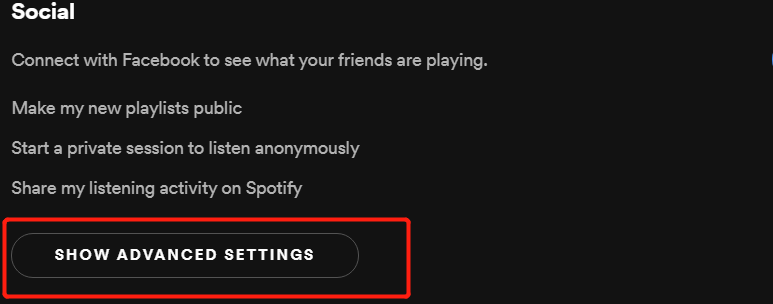
Passaggio 3. Disabilitare o abilitare l'accelerazione hardware di Sportify
Quindi, continua a scorrere verso il basso finché non vedi l'opzione Compatibilità. Qui puoi trovare il pulsante in cui puoi regolare l'abilitazione e la disabilitazione dell'accelerazione hardware di Spotify. Per impostarlo, basta fare clic su abilita per consentire di utilizzare l'accelerazione hardware e viceversa.
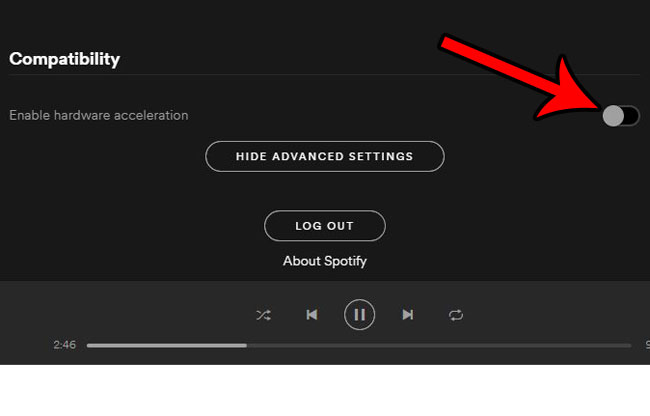
Parte 3. Bonus: scarica i brani Spotify per l'ascolto offline senza Premium
Come suggerimento bonus, sai che puoi scaricare brani Spotify senza premium per l'ascolto offline? Si, puoi! Tutto quello che devi fare è far chiamare questo fantastico strumento AMusicSoft Spotify Music Converter.
Per darvi una breve descrizione, AMusicSoft Spotify Music Converter è un convertitore che ha la capacità di scarica brani da Spotify. Una caratteristica di questo software è che può rimuovere la protezione DRM crittografata su ogni brano Spotify che impedisce agli utenti di scaricare e ascoltali offline. Una volta scaricati i brani, hai anche la possibilità di scegliere l'output del formato audio come WAV, MP3, FLAC, ecc.
Inoltre, ha una velocità di conversione di x5 che non ti farà aspettare così tanto tempo. Inoltre, anche con tale velocità, non influenzerebbe la qualità delle canzoni che hai scaricato. Mantiene anche il tag ID3 di ogni canzone, così come i metadati che possono mantenere organizzate le tue tracce.
Se vuoi provare quanto può essere eccezionale questo strumento professionale, visita il loro sito Web ufficiale per scaricare il suo programma di installazione disponibile sia per Windows che per Mac. È inoltre possibile trovare la guida passo passo e ulteriori informazioni su come utilizzare questo programma.
Parte 4. Conclusione
Bene, questo è tutto ciò che devi sapere sull'accelerazione hardware di Spotify. Non è facile, vero? Spero che questo post ti abbia aiutato a ottimizzare l'uso della tua app Spotify sul tuo computer utilizzando l'opzione Accelerazione hardware. Abilitando o disabilitando questa funzione, puoi regolare la qualità della tua esperienza musicale su Spotify e posso dire che ha un grande effetto mentre ascolti quei brani.
Inoltre, spero anche che il suggerimento bonus per scaricare le tue tracce Spotify senza sovrapprezzo utilizzando AMusiscSoft Spotify Music Converter che ho incluso qui ti gioverà affinché tu possa divertirti e divertirti ascoltando i tuoi brani Spotify preferiti anche offline. Quindi per ora è tutto, grazie per aver letto questo post e ci vediamo di nuovo!
Persone anche leggere
- Come trasferire musica da Spotify a iTunes
- Virtual DJ Spotify: cose che dovresti sapere
- Come copiare da Spotify: una guida per te
- YouTube Red vs Spotify: quale è una scelta migliore
- Amazon Prime Music vs Spotify: quale è meglio?
- Come condividere una playlist Spotify: guide e procedure
- Rainmeter Spotify: cose che dobbiamo sapere
- Spotify vs Pandora: confronto tra servizi di streaming musicale
Robert Fabry è un blogger appassionato, un appassionato di tecnologia, e forse può contaminarvi condividendo qualche consiglio. Ha anche una passione per la musica e ha scritto per AMusicSoft su questi argomenti.